Jednostavno kreiranje Minecraft servera uz Vultr
Minecraft je izuzetno popularna video igra koja nudi brojne mogućnosti: istraživanje, gradnju, interakciju sa drugim igračima i, naravno, zabavu. Možete je igrati na različitim platformama, ne samo na desktop računarima, već i na mobilnim uređajima i konzolama.
U Minecraftu možete uživati sami, pridružiti se javnim serverima ili stvoriti svoj vlastiti server.
Kreiranje Minecraft servera može biti komplikovano jer zahteva konfigurisanje raznih postavki kako biste dobili optimalno iskustvo igranja. Međutim, zamislite da možete postaviti Minecraft server jednim klikom!
Iako ćete i dalje imati mogućnost prilagođavanja servera i instaliranja modova, osnovnu postavku možete izvršiti za samo nekoliko minuta.
Ovaj članak će vam pokazati kako da brzo i jednostavno, za manje od tri minuta, pokrenete Minecraft server koristeći Vultr, koji se smatra jednom od najboljih platformi za hostovanje Minecraft servera.
Koraci za postavljanje Minecraft servera na Vultr
Korak 1
Prvo, neophodno je da se registrujete na Vultr platformi, koja je poznata po svojim performansama i pruža odličnu infrastrukturu u oblaku.
Korak 2
Nakon što kreirate nalog, potrebno je da postavite instancu, odnosno da dodate server. To ćete uraditi klikom na dugme „Deploy Instance“ na Vultr kontrolnoj tabli, kao što je prikazano na slici ispod.
Korak 3
Sledeći korak je odabir tipa servera. Za ličnu upotrebu ili osnovne potrebe, „high frequency“ server bi trebao biti sasvim dovoljan.
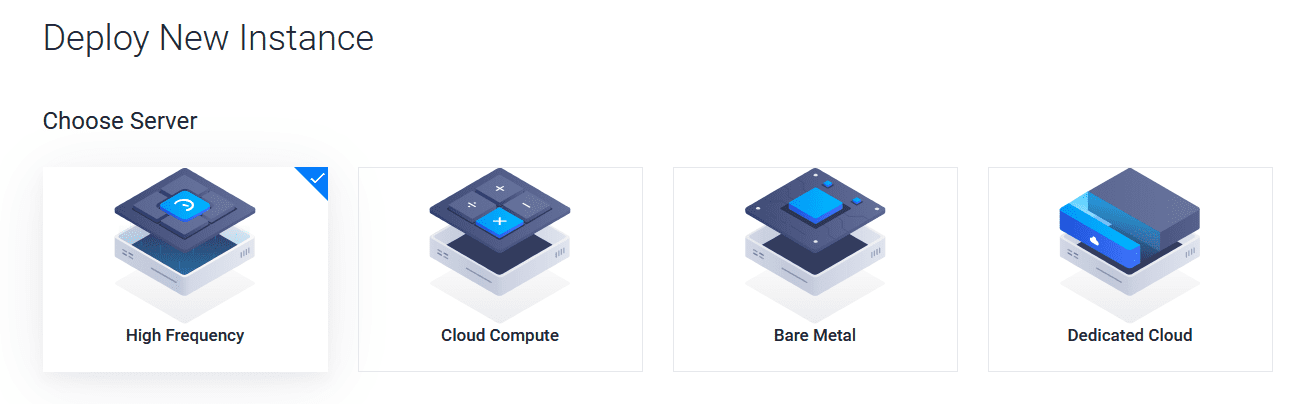
Korak 4
Lokacija servera je takođe važna, jer utiče na kašnjenje (ping). Zato odaberite lokaciju servera koja vam je najbliža, zavisno od toga odakle planirate da se povezujete.
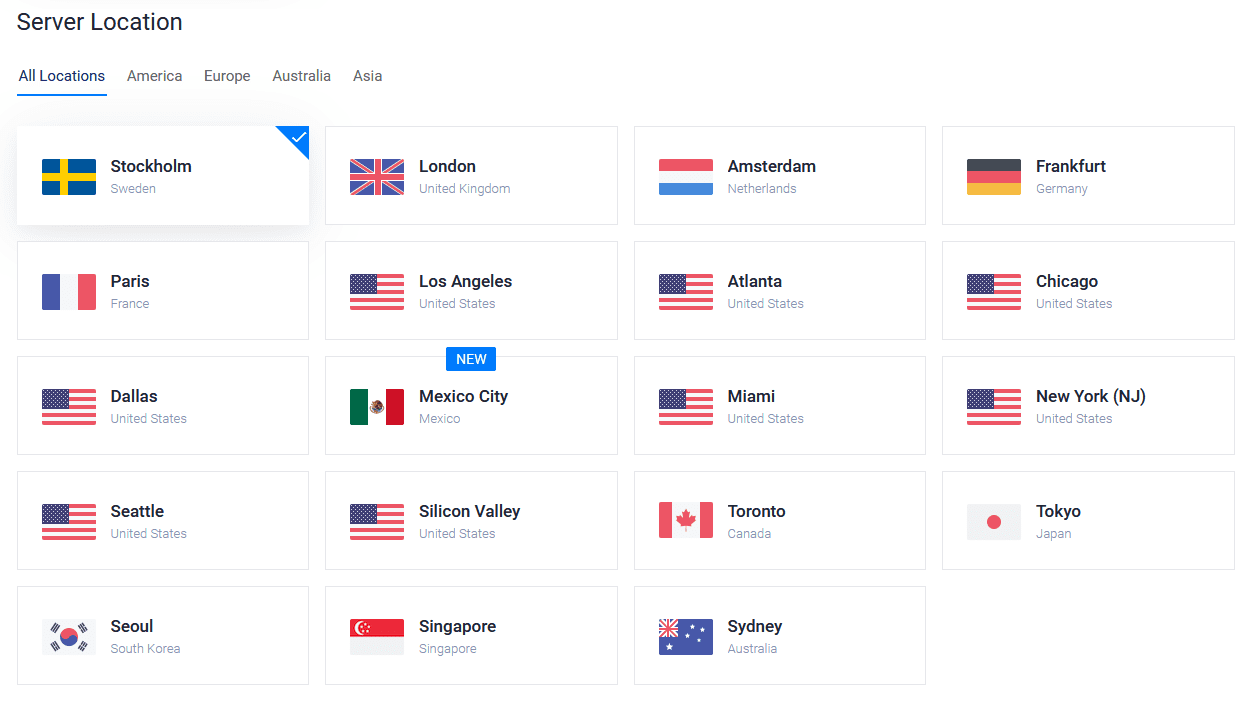
Korak 5
Za test server sam odabrao „Singapur“, jer mi je bio najbliži u Aziji. Kada to uradite, potrebno je da odaberete tip servera.
Možete odabrati da instalirate bilo koji operativni sistem po želji, i da ručno instalirate Minecraft prateći online uputstva. Međutim, ovde se fokusiramo na najlakši metod – korištenje aplikacija sa Marketplace-a.
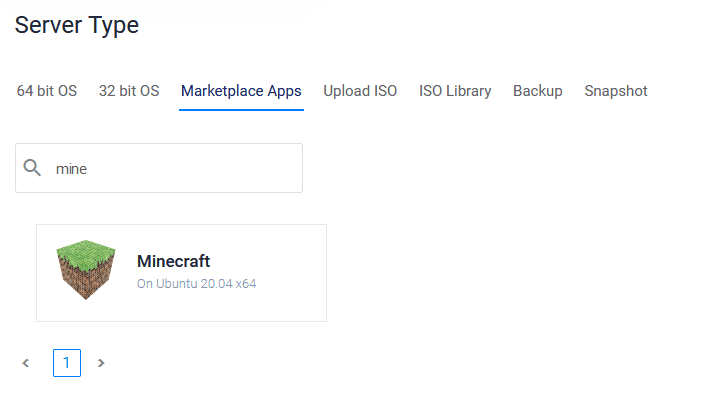
Vultr vam omogućava da pokrenete server sa već instaliranim Minecraftom. Samo odaberite „Minecraft“ sa Marketplace-a kao tip servera i nastavite. Kao što možete videti na slici, Vultr će instalirati Minecraft na server sa Ubuntu 20.04 LTS kao operativnim sistemom.
Korak 6
Na kraju, treba da odaberete veličinu servera, koja će uticati na cenu.
Veličina servera treba da odgovara broju igrača koje želite da ugostite. Za optimalno iskustvo sa 10-20 igrača, server sa 1 CPU-om, 2 GB RAM-a, 64 GB NVMe i 2 TB bandwidth-a bi trebao biti dovoljan.
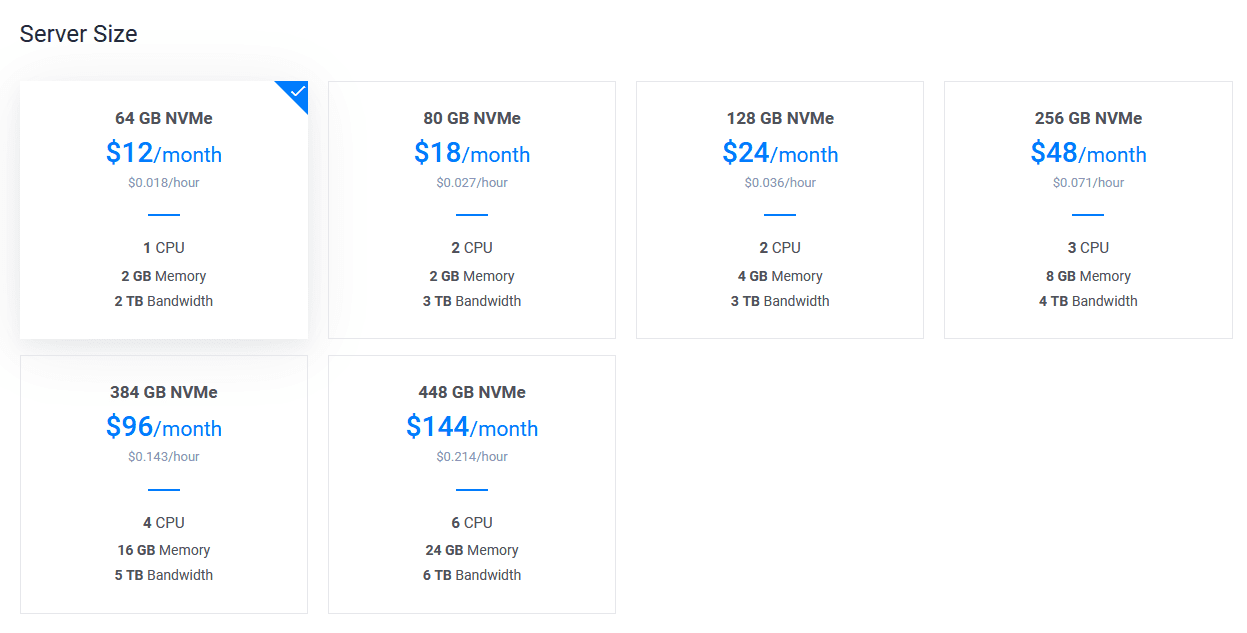
Važno je imati na umu da igra zahteva dobar CPU i određenu količinu memorije.
Ove instance u oblaku vam ne naplaćuju novac prilikom kreiranja servera. Obračun se vrši na osnovu korišćenja, a račun se izdaje svakog meseca.
Korak 7
Možete odabrati da uključite dodatne funkcije, ali server će raditi dobro i bez njih.
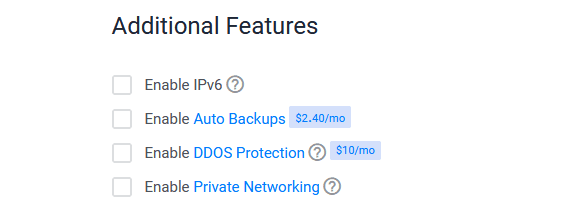
Pre postavljanja servera, takođe treba da dodate ime hosta.
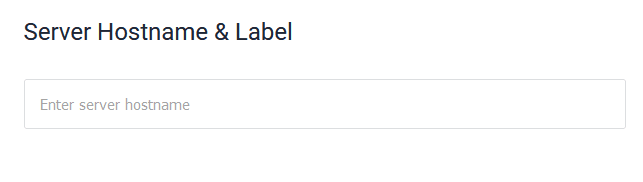
Korak 8
Kada završite sa izborom svih parametara, pritisnite „Deploy“ da biste započeli kreiranje servera. Server bi trebao biti spreman za upotrebu za nekoliko minuta (kao što je prikazano na slici ispod).
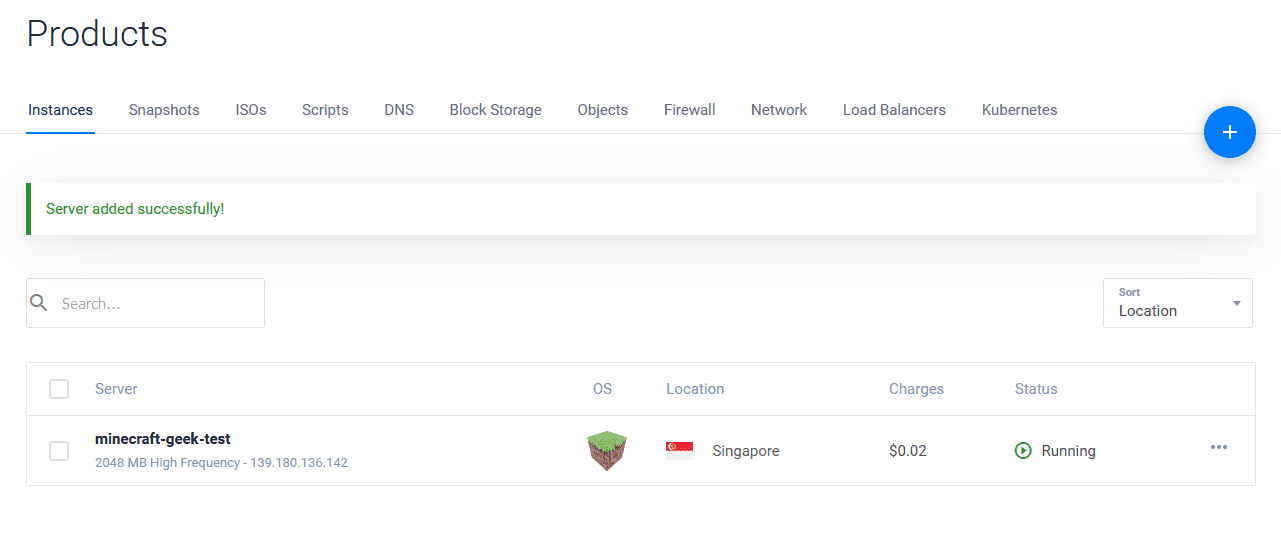
I to je to! Osim ako ne želite da dodatno prilagođavate server ili instalirate modove, ne morate ništa drugo da radite. Važno je napomenuti da Vultr instalira Minecraft verziju 1.17.1.
Povezivanje sa vašim Minecraft serverom
Nakon što kreirate server, kliknite na njega da biste pristupili detaljima. Tu ćete pronaći sve potrebne informacije za povezivanje na vaš Minecraft server.
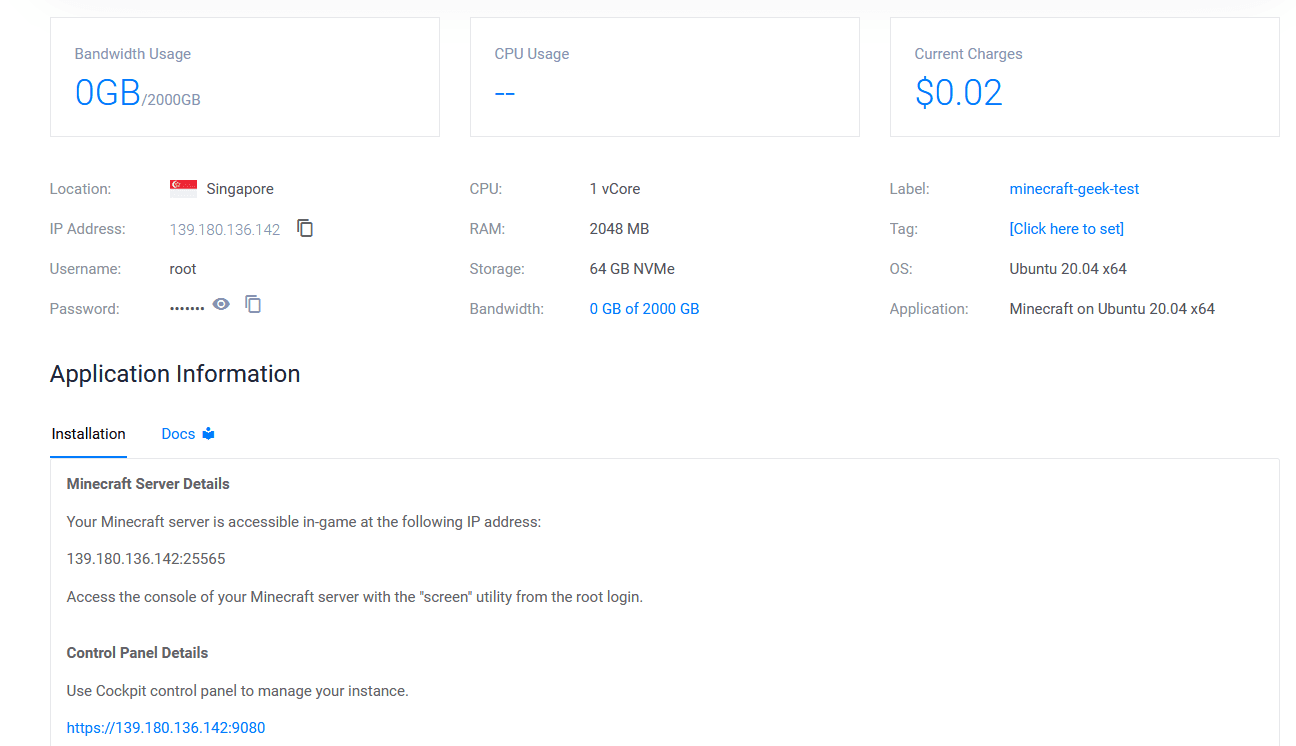
IP adresa bi trebala da izgleda otprilike ovako: xxx.xxx.xxx.xxx:25565, kao što je prikazano na slici iznad u okviru „Minecraft Server Details“. Podelite ovu adresu sa svojim prijateljima kako bi se i oni mogli povezati na server.
Ostali detalji, uključujući kontrolnu tablu, su namenjeni za pristup, nadgledanje i konfiguraciju servera, ako je potrebno.
Kada imate potrebnu IP adresu za povezivanje, pokrenite igru, idite na opciju „Multiplayer“ i pritisnite „Add Server“.
Unesite lokalno ime po svom izboru, kako biste mogli da prepoznate server, i nastavite sa povezivanjem.
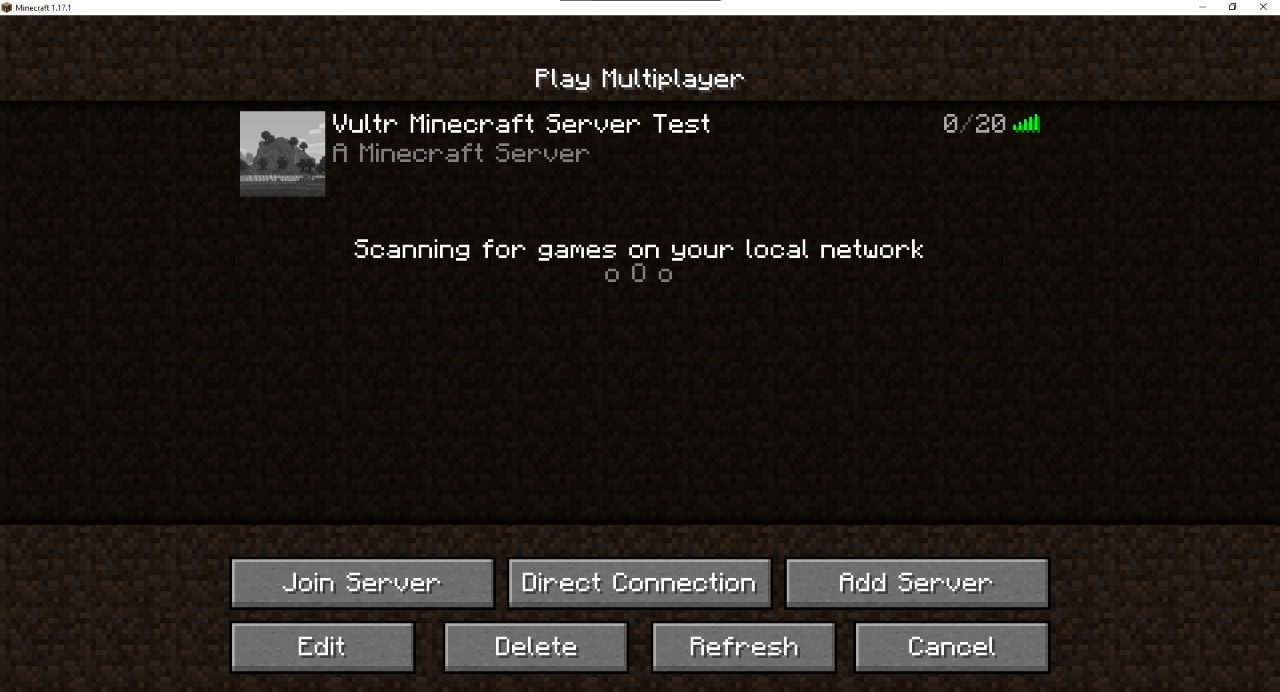
Zatim jednostavno pritisnite „Join Server“ kako biste započeli svoju avanturu.
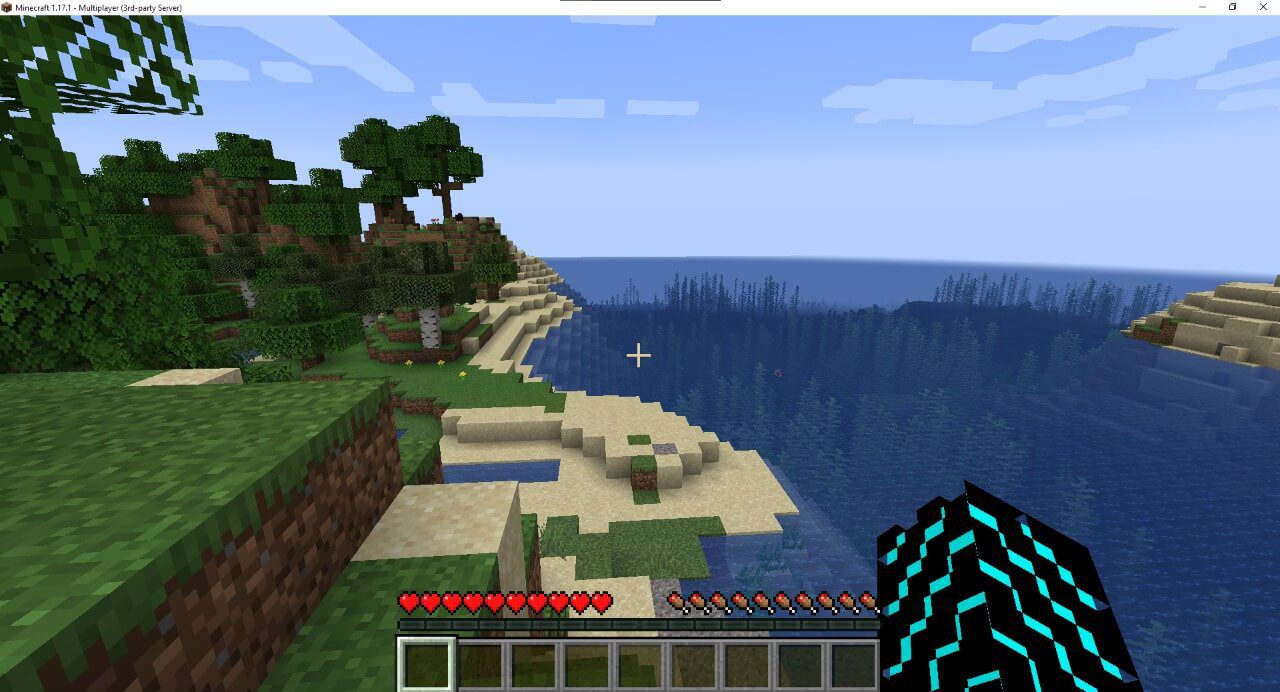
Tokom mog kratkog testiranja, igra je radila besprekorno. Ipak, preporučujem da pratite korišćenje resursa kako biste bili sigurni da Minecraft server može podržati broj igrača koji su povezani.
Možete pristupiti konzoli igre putem SSH pristupa vašem serveru, a zatim koristiti screen komandu.
Evo kako izgleda korišćenje resursa u mom slučaju:

Zaključak 😎🎮
Uz Vultr, više ne morate da trošite vreme na složeno kreiranje Minecraft servera. Sada se možete jednostavno usredsrediti na konfigurisanje, dodavanje modova i upravljanje serverom za sve igrače koji su povezani.
Tražite alternativu Vultru? Isprobajte Kamatera, koji takođe nudi pokretanje Minecraft servera jednim klikom.
Ukoliko ipak niste spremni da sami upravljate svojim Minecraft serverom, možete isprobati i neki od servisa za upravljani Minecraft hosting, kao što su ScalaCube ili Survival Servers.